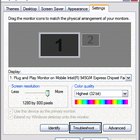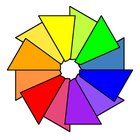Como transformar uma foto em um clipart

Ciaran Griffin/Lifesize/Getty Images
Fotos cartunescas podem ser uma adição divertida a perfis virtuais e e-mails ou dar vida a boletins informativos e outros materiais impressos. Embora haja milhares de cliparts na internet, você não precisa ficar limitado a eles. É possível criar um usando suas próprias fotos. Siga o tutorial abaixo para transformar as imagens de sua vida em desenhos usando o Photoshop.
Criando um clipart 1
Step 1
Verifique se a foto que você quer transformar em clipart está salva em seu computador. Faça edições, como cortar ou clarear, antes de proceder.
Step 2
Abra o Photoshop e a imagem original.
Step 3
Clique em "Filtro", desça até "Traçados de Pincel" e selecione "Rastro de Tinta". Aparecerá uma caixa na qual você pode fazer ajustes em vários aspectos para mudar a aparência de sua imagem, como o tamanho do traçado e a intensidade da luz. Faça os ajustes até alcançar o resultado desejado.
Step 4
Analise a imagem para ver se ela está com aparência desfocada. Em caso afirmativo, clique em "Filtro" e depois em "Nitidez" para tornar a imagem mais limpa.
Step 5
Faça a transição final de foto normal para desenho usando o "Filtro" novamente. Em seguida, clique em "Distorção" e depois em "Esferização". Aparecerá uma caixa. Encontre o Modo. Lá, você verá uma opção "Horizontal". Mova o cursor até que a imagem fique como você quer.
Step 6
Salve a imagem com um nome que inclua "clipart".
Criando um clipart 2
Step 1
No Photoshop, abra a foto que você deseja transformar em um clipart.
Step 2
Caso deseje, mude o brilho e o contraste na opção "Ajustes".
Step 3
Clique em "Filtro". Selecione "Desfoque" e depois em algumas das opções que aparecerem, como "Desfoque Gaussiano" ou "Desfoque Inteligente". Ajuste o Raio e o Limiar até ficar satisfeito com a imagem.
Step 4
Salve a imagem com "clipart" no nome.
Referências
Sobre o Autor
Gail Logan is a magazine editor and freelance writer based in Atlanta, AL. She received her B.A. in Journalism from Patrick Henry College. For the past four years, she has written home design, travel and food features for national magazines, including "Coastal Living," "Texas Home and Living," "Log Home Design," and "Country's Best Log Homes." When not writing, she mentors inner-city children.
Créditos Fotográficos
Ciaran Griffin/Lifesize/Getty Images